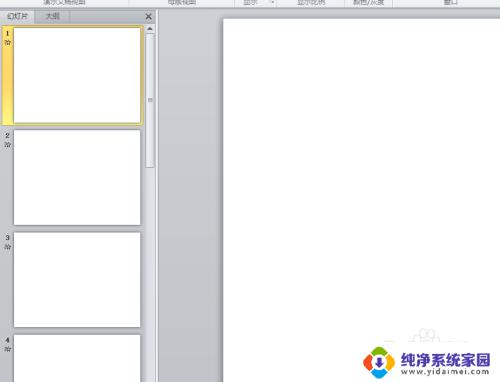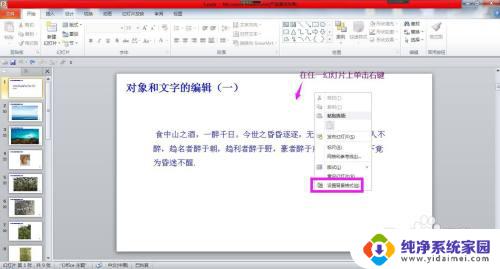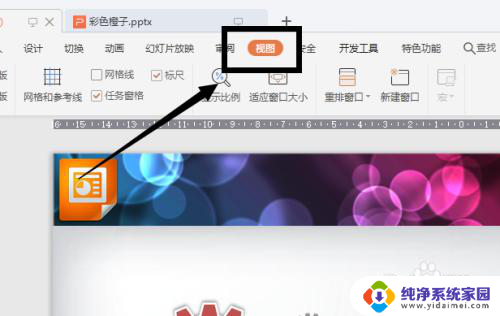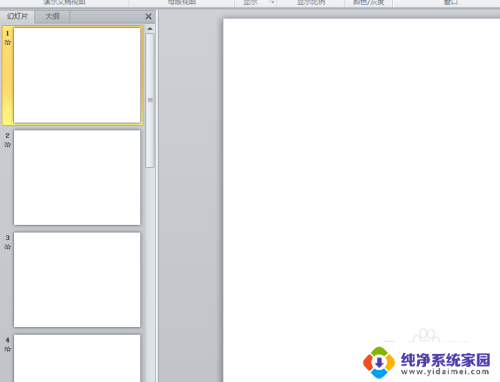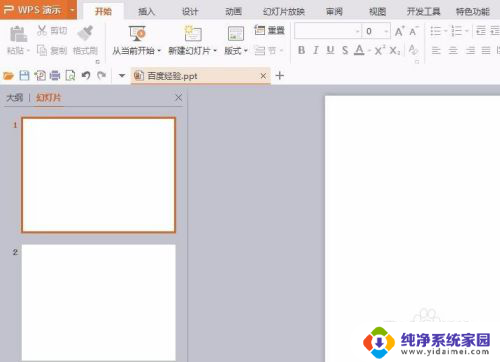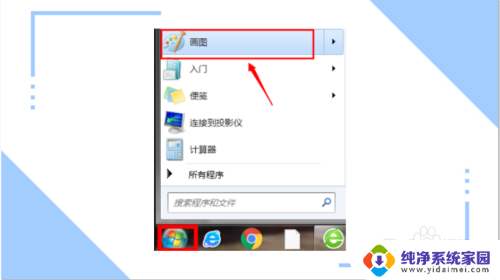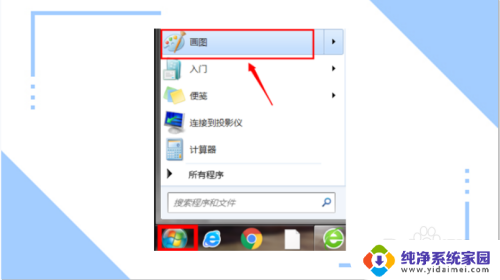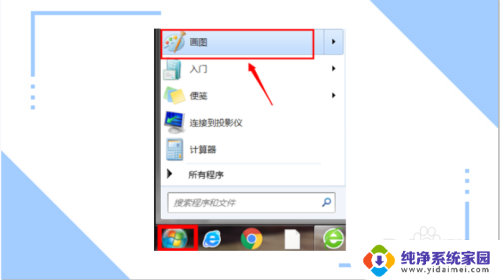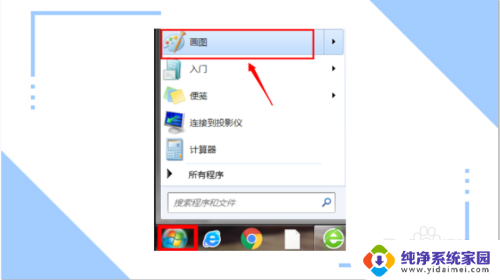ppt怎么切换背景 PPT怎么更换背景色
PPT(PowerPoint)是一种广泛应用于演示文稿的软件工具,它可以帮助用户以更直观、生动的方式呈现信息,在设计PPT时,背景色的选择至关重要,它不仅能够改变整体的视觉效果,还能突出主题和内容。我们该如何在PPT中切换背景色呢?简单来说只需几个简单的步骤,就能轻松实现背景色的更换。接下来我将详细介绍PPT怎么切换背景色以及如何更换背景色的方法。无论是在商务演讲中还是教育讲座中,这些技巧都能帮助您打造出更吸引人的PPT演示。
步骤如下:
1.打开需要使用的PPT文件。
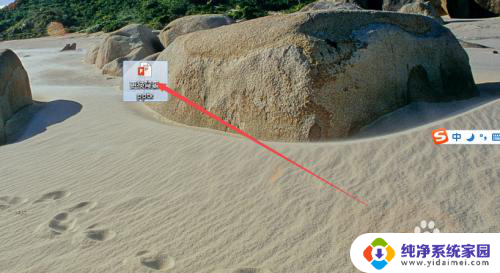
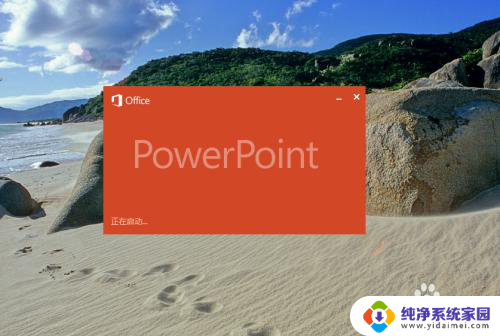
2.打开之后,随意选择一张幻灯片。然后鼠标右击,在出现的菜单中点击 设置背景格式 选项。
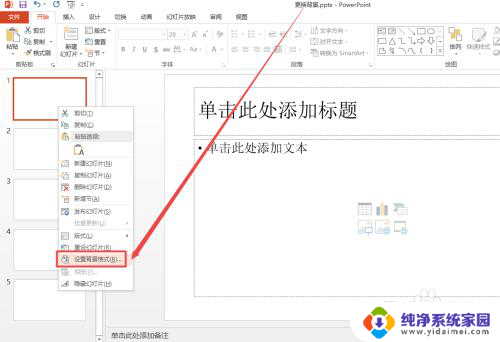
3.然后在右侧打开的页面中根据需要设置 渐变、类型、方向、角度等,设置好之后。点击 全部应用,这样就可以全部设置或者是更换背景了。
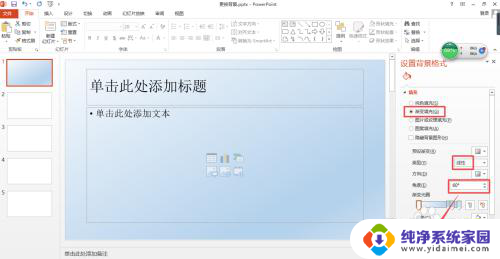
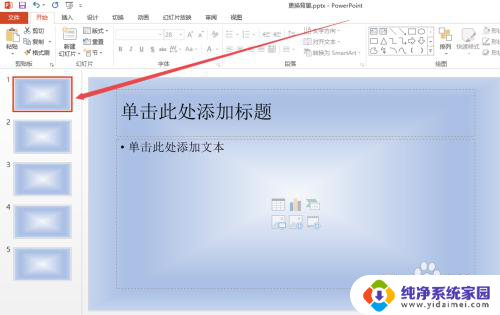
4.也可以根据需要设置图片背景,选择右侧的 图片或者纹理填充 然后点击下面的 文件 按钮,然后在打开的窗口中找到要作为背景的图片,然后点击 打开 。
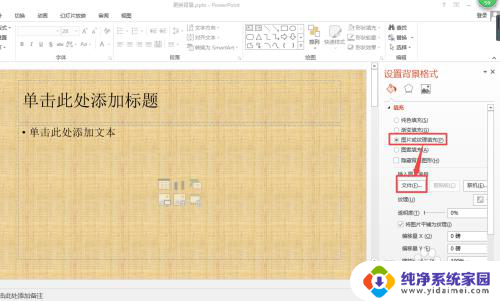
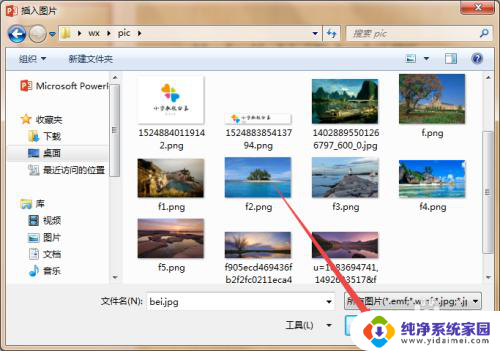
5.插入来之后,点击 全部应用,这样所有的幻灯片都更换成一样的图片背景了。
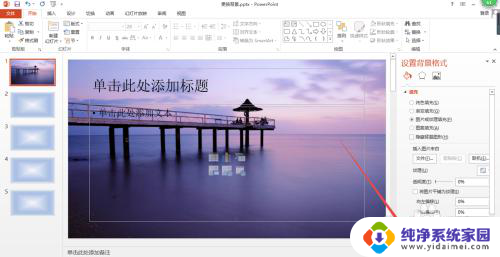
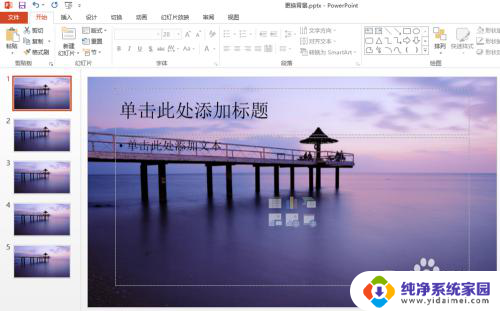
6.若是不喜欢这样的图片作为背景,可以点击右侧的 重置背景 来更换。
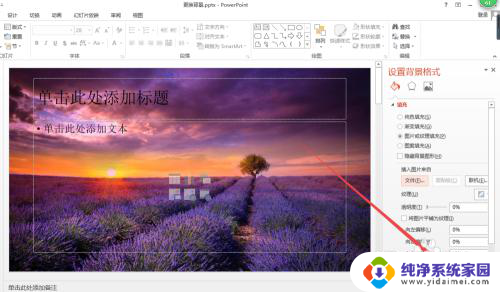
以上就是关于如何在PPT中切换背景的全部内容,如果有遇到相同情况的用户,可以按照本文提供的方法来解决。